Jak przesłać dane z Androida na Androida/PC/Maca
Istnieje wiele powodów, dla których musisz przenieść pliki z Androida na Androida, PC lub Maca. Na przykład, po prostu uaktualniasz telefon do nowego telefonu, a migracja danych zachowuje Twoje pliki. Jeśli jesteś użytkownikiem wielu urządzeń, będziesz chciał zsynchronizować dane na wszystkich swoich urządzeniach, aby mieć do nich dostęp z dowolnego miejsca. Ponadto, przenoszenie danych Androida to prosty sposób na tworzenie kopii zapasowych ważnych plików na innym urządzeniu. Ten przewodnik pokazuje 6 skutecznych Przesyłanie plików dla systemu Android metody poniżej.
TREŚĆ STRONY:
Część 1: Jak przesyłać pliki Androida między urządzeniami
Apeaksoft MobieTrans to kompleksowe rozwiązanie do przesyłania danych z jednego telefonu do drugiego lub komputera. Co ważniejsze, wyposaża ono funkcje na poziomie profesjonalnym w sposób, którego każdy może się szybko nauczyć. Oprogramowanie umożliwia bezproblemowe przesyłanie zdjęć, filmów, kontaktów, muzyki, wiadomości i innych funkcji.
- Przenieś dane z systemu Android na system Android lub komputer.
- Przed przesłaniem przejrzyj wszystkie dane na urządzeniu z systemem Android.
- Szybkie przesyłanie danych wsadowych pomiędzy urządzeniami.
- Oferuj dodatkowe funkcje, takie jak Ringtone Maker.
- Obsługuje szeroką gamę marek i modeli telefonów.
Bezpieczne pobieranie

Oto kroki umożliwiające przesłanie plików z urządzenia z systemem Android:
Krok 1. Połącz się z telefonem
Uruchom najlepsze oprogramowanie do przesyłania plików z Androida na PC po zainstalowaniu go na komputerze. Podłącz telefon z Androidem do PC za pomocą kabla USB. Jeśli chcesz przesłać informacje z Androida na Androida, podłącz oba urządzenia do PC za pomocą kompatybilnych kabli.
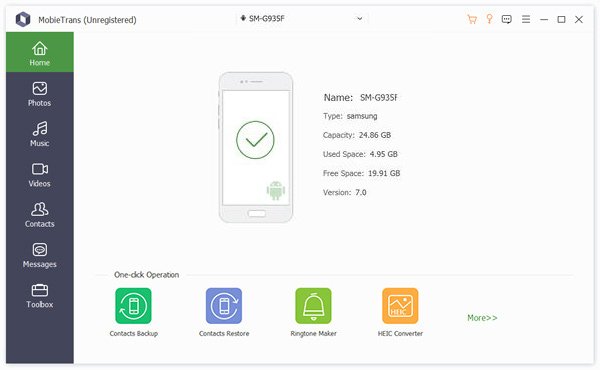
Krok 2. Podgląd danych Androida
Po wykryciu telefonu oprogramowanie przeskanuje wszystkie dane na urządzeniu. Następnie możesz je wyświetlić według typu. Aby na przykład wyświetlić zdjęcia, przejdź do ZDJĘCIA po lewej stronie i wybierz album.
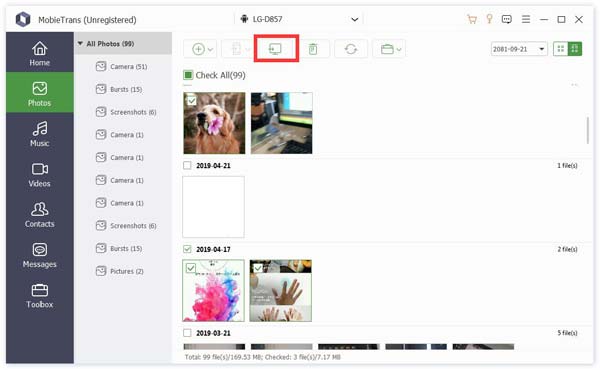
Krok 3. Przenieś dane z Androida
Wybierz wszystkie pliki Androida, które chcesz przenieść do systemu Windows. Aby wykonaj kopię zapasową danych Androida na swoim komputerze, Kliknij PC przycisk na górnej wstążce i ustaw folder lokalizacji, aby zapisać pliki. Jeśli zamierzasz uzyskać transfer z telefonu na telefon, kliknij Telefon i wybierz urządzenie docelowe.
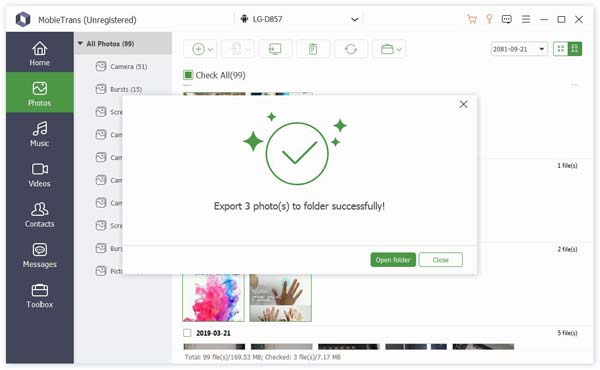
Część 2: Jak przenieść dane z Androida do Windows i Mac
Android to system operacyjny typu open source. Możesz przesyłać pliki z Androida na PC lub Mac za pomocą kabla USB. Pamiętaj, że ta metoda jest dostępna tylko dla określonych plików, takich jak zdjęcia i filmy.
Jak przesyłać pliki z Androida na komputer za pomocą kabla USB
Krok 1. Włącz iPhone'a i skonfiguruj go, aż osiągniesz Aplikacje i dane ekran. Upewnij się, że łączysz go z tą samą siecią Wi-Fi, co telefon z Androidem.

Krok 2. Aby przesłać pliki z urządzenia z systemem Android na komputer, odblokuj telefon i podłącz go do komputera za pomocą kabla USB.
Krok 3. Przesuń palcem w dół od góry ekranu, aby wejść Zgłoszenie bar, kran System Androidi naciśnij Kliknij, aby zobaczyć inne opcje USB.
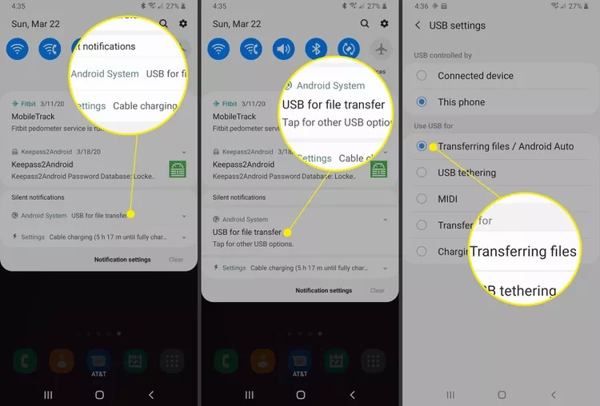
Krok 4. Następnie wybierz Przesyłanie plików/Android Auto na ustawienia USB płyta.
Krok 5. Otwórz komputer, otwórz okno Eksploratora plików i przejdź do Ten PC, a pod nim znajdziesz nazwę swojego telefonu Urządzenia i napędy
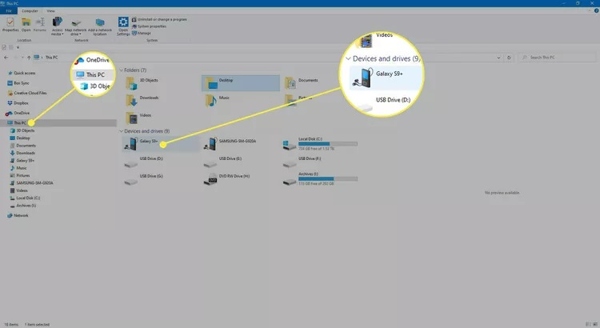
Krok 6. Kliknij nazwę swojego telefonu i przejdź do miejsca, w którym jest synchronizowany na Twoim telefonie, np. folderu DCIM. Następnie skopiuj żądane pliki i wklej je na dysk twardy.
Jak przesłać pliki z Androida na Maca za pomocą kabla USB
Krok 1. Zainstaluj aplikację Android File Transfer na swoim komputerze Mac ze strony internetowej Android. Następnie otwórz ją z Zastosowania teczka.
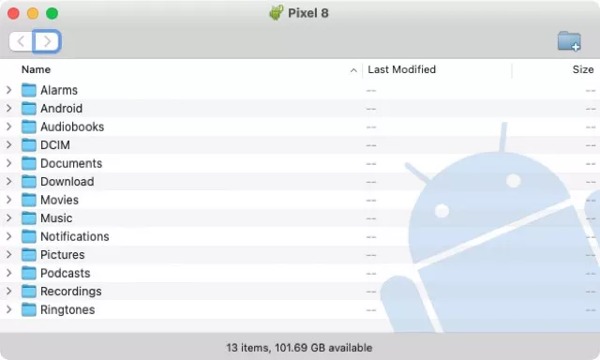
Krok 2. Podłącz telefon z Androidem do komputera Mac za pomocą kompatybilnego kabla. Jeśli pojawi się monit, udziel pozwolenia na utworzenie połączenia. Upewnij się, że wybrano Przesyłanie plików/Android Auto na ustawienia USB or Preferencje USB powiadomienie.
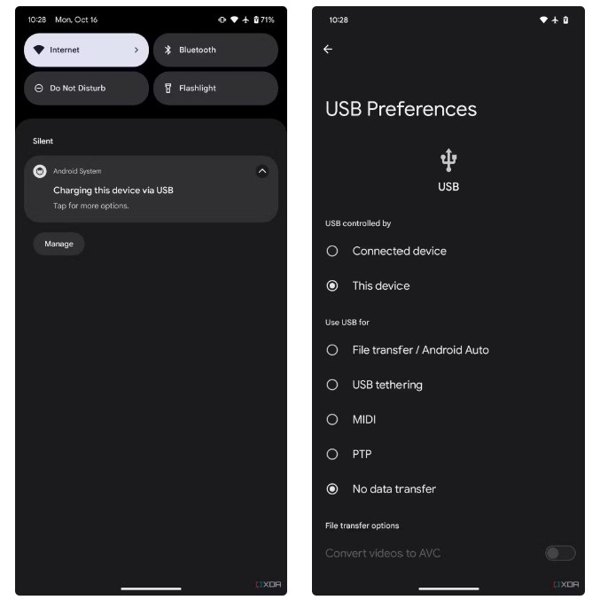
Krok 3. Następnie zobaczysz pliki i foldery znajdujące się na Twoim telefonie w aplikacji Android File Transfer.
Krok 4. Przenieść lub tworzenie kopii zapasowej danych Androida na komputerze Mac, przeciągnij go z okna Android File Transfer do odpowiedniej lokalizacji na dysku twardym.
Uwaga:
Jeśli aplikacja Android File Transfer nie działa, lepiej skorzystać z aplikacji do przesyłania danych innej firmy, np. MacDroid.
Część 3: Jak bezprzewodowo przesyłać dane z Androida na Androida
Jak przesłać dane z Androida na Androida przez Bluetooth
Najłatwiejszym sposobem bezprzewodowego przesyłania danych z Androida do Androida jest Bluetooth. Ta metoda jest dobrą opcją do przesyłania kilku plików, takich jak zdjęcia, filmy, muzyka i dokumenty. Jest jednak powolna i zajmuje trochę czasu, aby zsynchronizować duże pliki.
Krok 1. Włącz funkcję Bluetooth na obu urządzeniach z Androidem. Przesuń palcem w dół od góry ekranu i włącz Bluetooth na Quick Settings panel. Możesz też przełączyć na Bluetooth Ustawienia app. Następnie sparuj dwa urządzenia z systemem Android.
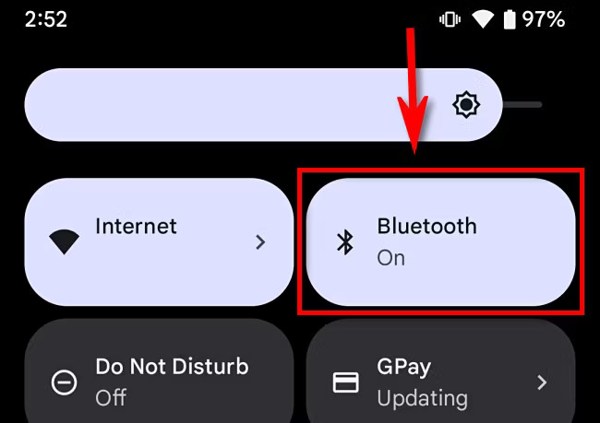
Krok 2. Włącz telefon źródłowy z systemem Android, otwórz Menedżera plików, Galerię lub aplikację i znajdź plik, który chcesz przenieść na drugi telefon.
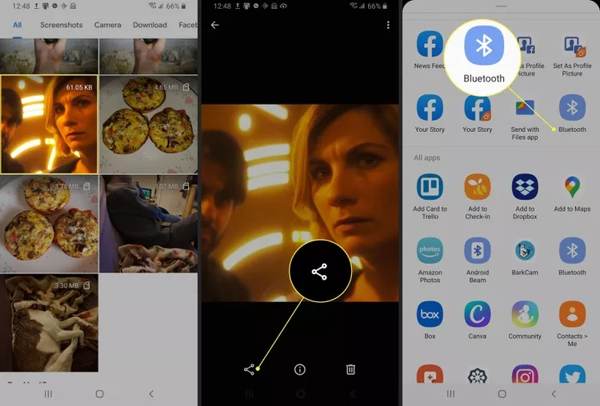
Krok 3. Wybierz żądane pliki, dotknij Udział i wybierz Bluetooth.
Krok 4. Przejdź do drugiego urządzenia z systemem Android i dotknij Zaakceptuj gdy pojawi się monit.
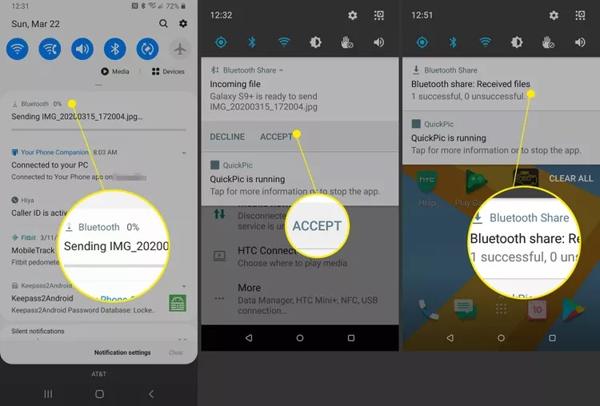
Jak przesyłać pliki między systemami Android za pomocą Google One
Google One to bezpłatna funkcja tworzenia kopii zapasowych na urządzeniach z systemem Android. Oferuje 15 GB bezpłatnej pamięci dla każdego konta Google, aby tworzyć kopie zapasowe i przywracać dane z systemu Android. To dobra opcja, aby przenieść wszystko na nowy telefon.
Krok 1. Włącz stary telefon, otwórz Ustawienia aplikacja, wybierz Googlei dotknij backup.
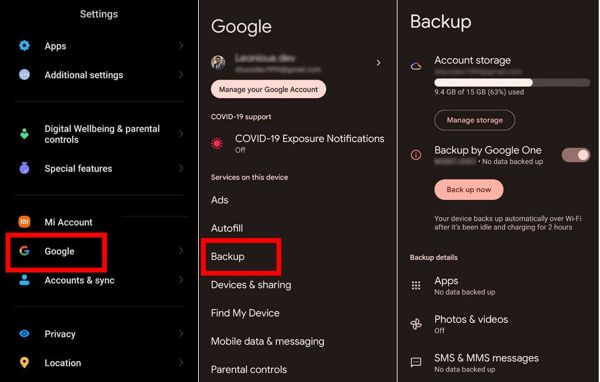
Krok 2. Włącz przełącznik Kopia zapasowa przez Google Onei dotknij Utwórz kopię zapasową teraz przycisk. Kopia zapasowa obejmuje aplikacje, zdjęcia, filmy, SMS-y, MMS-y, dzienniki połączeń, ustawienia urządzenia i wiele więcej.
Krok 3. Włącz nowy telefon i skonfiguruj go. Upewnij się, że jest podłączony do sieci Wi-Fi.
Krok 4. Kiedy zostaniesz poproszony o Kopiuj aplikacje i danestuknij Następnai wybierz Nie można używać starego urządzenia.
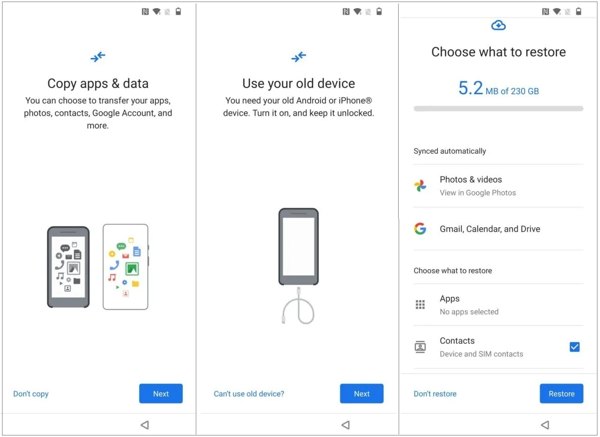
Krok 5. Zaloguj się na konto Google, którego używałeś na starym telefonie. Następnie wybierz kopię zapasową, wybierz żądane aplikacje i pliki i stuknij Przywracać.
Jak zsynchronizować dane z Androida na Androida za pomocą EasyShare
EasyShare to popularny wybór do bezprzewodowego przesyłania danych z Androida do Androida. Chociaż nie jest dostępny dla wszystkich typów danych, umożliwia dostęp do zdjęć, filmów i dokumentów na różnych urządzeniach.
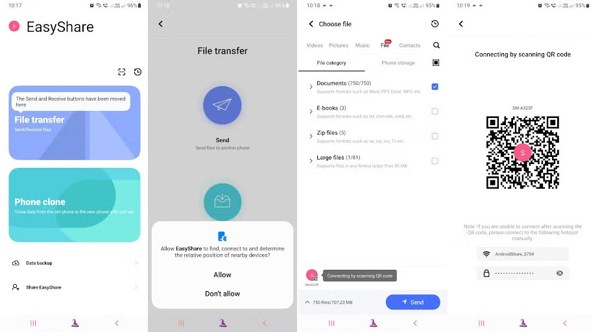
Krok 1. Zainstaluj aplikację do przesyłania plików na obu urządzeniach z systemem Android i otwórz ją.
Krok 2. Na urządzeniu źródłowym dotknij File Transferi wybierz Wyślij. Przejdź do urządzenia docelowego, dotknij File Transferi wybierz Otrzymasz.
Krok 3. Wybierz typy plików, które chcesz zsynchronizować na telefonie źródłowym, np. Filmy, Zdjęcia, Muzyka, filetlub Kontakt. Następnie zaznacz żądane kategorie plików.
Krok 4. Stuknij w Wyślij przycisk. Następnie zeskanuj kod QR za pomocą urządzenia docelowego, aby rozpocząć synchronizację na Androidzie.
Podsumowanie
Ten przewodnik wyjaśnił jak przesyłać dane z Androida na Androida. Bluetooth, Google One i aplikacje do przesyłania danych są dostępne do bezprzewodowej synchronizacji danych między urządzeniami z systemem Android. Ponadto możesz przenosić pliki multimedialne i dokumenty z systemu Android na komputer PC lub Mac za pomocą kabla USB. Apeaksoft MobieTrans to najłatwiejszy sposób przesyłania danych między urządzeniami z systemem Android lub między systemem Android a komputerem PC. Jeśli masz inne pytania dotyczące tego tematu, możesz zostawić wiadomość pod tym postem, a my szybko na nią odpowiemy.
Powiązane artykuły
W tym artykule pokazano, co jest zbuforowanymi danymi i jak wyczyścić pamięć podręczną systemu Android. Dzięki temu możesz łatwo zwolnić miejsce i przyspieszyć działanie telefonu z Androidem.
Oto kilka wskazówek dotyczących przesyłania muzyki z Androida na iPhone'a. Jeśli masz kłopoty z tym zadaniem, nasze przewodniki i sugestie będą pomocne.
Jak zsynchronizować lub przenieść filmy z Androida na komputer? W tym samouczku pokażemy Ci wiele metod, aby to zrobić za pomocą kabla USB lub usług wiadomości.
Jak wysyłać filmy z Androida na iPhone'a? Oferowane są tutaj rozwiązania 6, które ułatwiają przesyłanie dużych filmów bez utraty jakości z Androida na iPhone.

